 |
|||
 |
 |
 |
 |
 |
| Manual Shop | ||||
[ Windows XP Home Edition / Professional Edition ]
IME 郵便辞書 の設定方法
| Windows Mamual |
| Japanese input |
| advertisement |
| WEB Site QR Code |
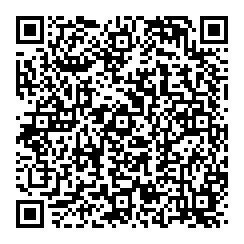 |
| このマニュアルのほかのウィンドウズ |
| Windows 11 |
| Windows 10 2004 - 22H2 |
| Windows 10 1809 |
| Windows 8.1 |
| Windows 8 |
| Windows 7 |
| Windows Vista |
| Windows Me |
| English Edition |
| advertisement |
| Spanish Edition |
| advertisement |
| French Edition |
| advertisement |
[ Windows XP Home Edition / Professional Edition にもとづいて説明しています。 ]
[ IME 郵便辞書 の設定方法/郵便番号辞書の使用方法 ]
◆ [ IME 郵便辞書 の設定方法 ]
1. 「スタート」ボタンをクリックし、表示されたメニューの「コントロール パネル(C)」をクリックします。
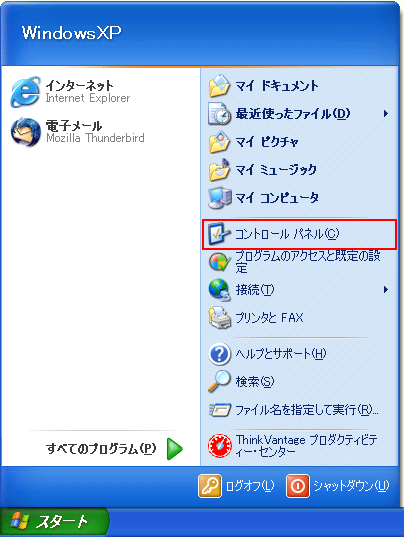
2. 「コントロール パネル」画面が表示されましたら、「日付、時刻、地域と言語のオプション」アイコンをクリックします。

3. 「日付、時刻、地域と言語のオプション」画面が表示されましたら、「地域と言語のオプション」をクリックします。
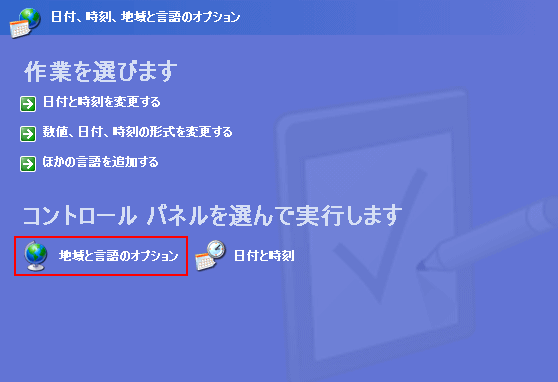
4. 「地域と言語のオプション」画面が表示されましたら、「言語」タブをクリックします。

5. 「言語」タブの画面が表示されましたら、「テキスト サービスと入力言語」枠内の「詳細(D)...」ボタンをクリックします。
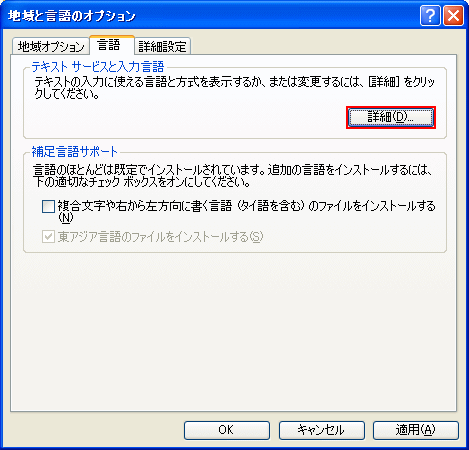
6. 「テキスト サービスと入力言語」の画面が表示されましたら、使用している入力言語を選択し、
「プロパティ(P)...」ボタンをクリックします。
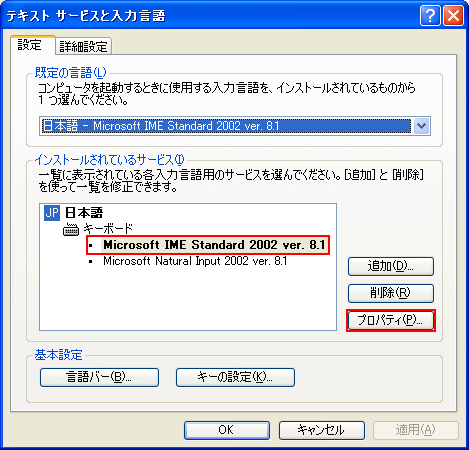
※ ここでは、「日本語 - Microsoft IME Standard 2002 ver.8.1」を例として説明致します。
7. 「Microsoft IME スタンダード のプロパティ」画面が表示されましたら、「辞書/学習」タブをクリックします。

8. 以下の画面が表示されましたら、「システム辞書」枠内の「Microsoft IME 郵便番号辞書」にチェックし、
「適用(A)」ボタンをクリックします。
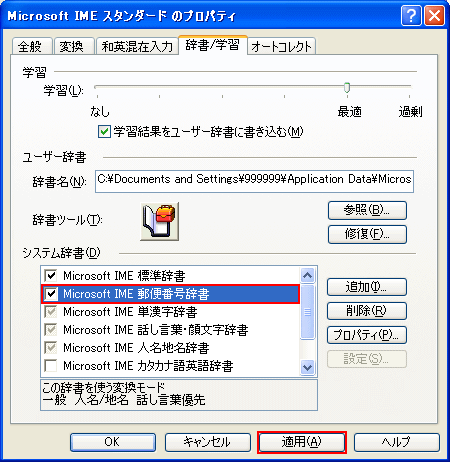
9. 以下の画面に戻りましたら、「OK」ボタンをクリックします。
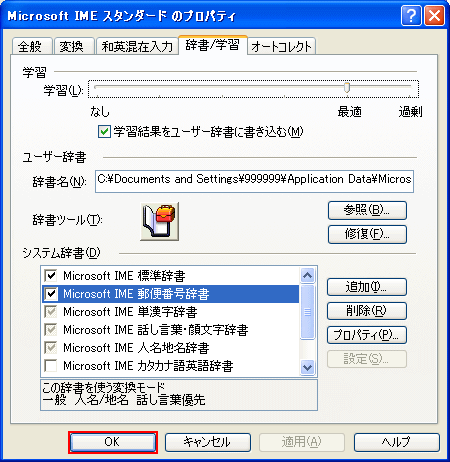
10. 以下の画面に戻りましたら、「OK」ボタンをクリックします。

11. 以下の画面に戻りましたら、「OK」ボタンをクリックします。
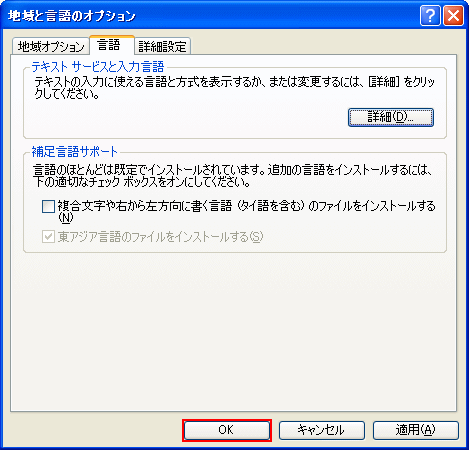
12. 「日付、時刻、地域と言語のオプション」の画面に戻りましたら、「閉じる(×)」ボタンをクリックします。
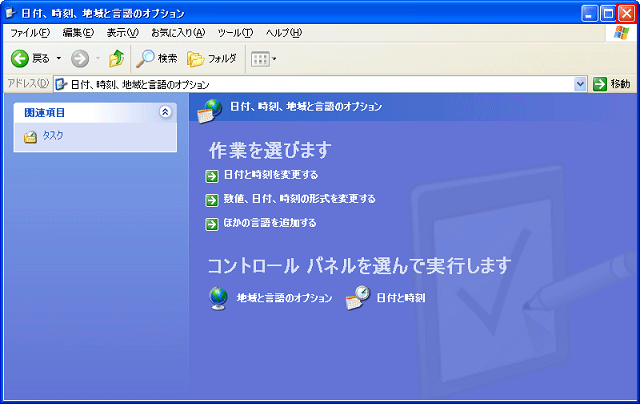
以上が 「IME 郵便辞書」の設定方法 です。
◆ [ 郵便番号辞書の使用方法 ]
1. メモ帳を起動します。変換したい「郵便番号」を入力し、変更をします。
(一般的には、キーボードのスペースキーを押すと変換されます。)
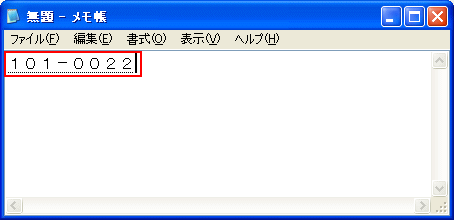
※ 郵便番号を入力する際、「-」も入力します。(例:101-0022と全角で入力します。)
2. 以下の通り郵便番号より住所変換が出来たか確認してください。変換出来ましたら、メモ帳のデータを保存しないで終了します。
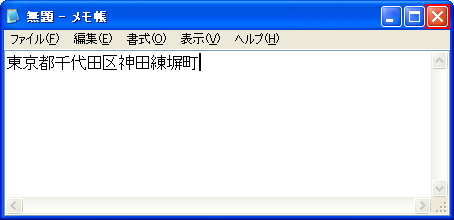
「閉じる(×)」ボタンをクリックします。
3. 表示されたメニューより「いいえ(N)」ボタンをクリックします。

以上が 「郵便番号辞書」の使用方法 です。